Kako zagnati Google Chrome v načinu brez beleženja zgodovine iz ukazne vrstice ali bližnjice
Način brez beleženja zgodovine je funkcija brskalnika Google Chrome, zasnovana tako, da ne beleži zgodovine vašega brskanja po spletu. Podobno je načinu zasebnega brskanja v Firefoxu in Internet Explorerju. Ko odprete novo okno brez beleženja zgodovine, Chrome ne zadrži piškotkov, začasnih internetnih datotek, zgodovine in drugih podatkov, povezanih z vašimi dejavnostmi brskanja. Ko je okno seje v načinu brez beleženja zgodovine zaprto, se ti podatki izbrišejo. Način brez beleženja zgodovine lahko zaženete z gumbom za sendvič meni ali s tipkovnico s pritiskom na bližnjične tipke Ctrl + Shift + N. Vendar pa boste morda želeli zagnati Chrome neposredno v načinu brez beleženja zgodovine prek bližnjice ali ukazne vrstice. Tukaj je opisano, kako to storiti.
Če želite zagnati Google Chrome v načinu brez beleženja zgodovine, brskalnik podpira posebno stikalo ukazne vrstice, - brez beleženja zgodovine
Ukazna vrstica mora biti taka:
krom - brez beleženja zgodovine
Upoštevajte vezaj pred "inkognito". Zgornji ukaz lahko vnesete neposredno v pogovorno okno Zaženi (pritisnite Bližnjične tipke Win + R na tipkovnici in po vnosu pritisnite Enter).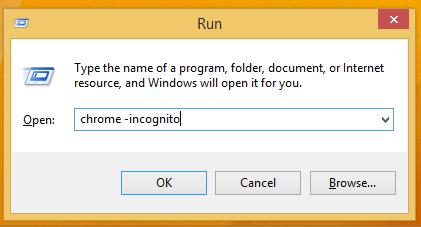
Deloval bo tudi, če ne vnesete celotne poti do chrome.exe, ker tako kot drugi brskalniki Google Chrome doda poseben vzdevek za zagon za neposredno zagon brskalnika.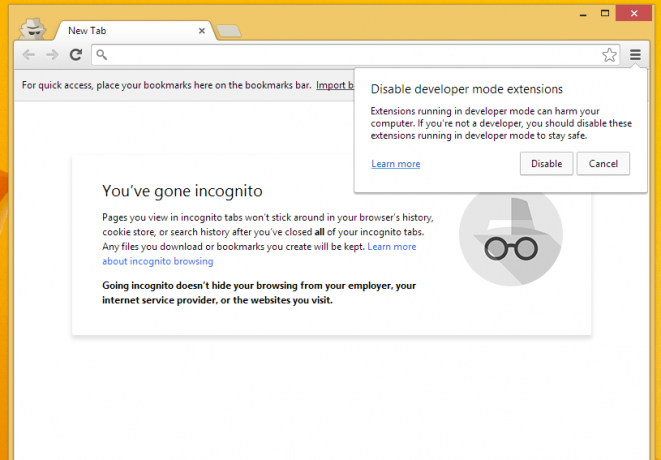
Ustvarite lahko bližnjico do tega ukaza in tej bližnjici dodelite tudi globalno bližnjico za neposredno odpiranje načina brez beleženja zgodovine, kot je opisano v tem članku: Dodajte globalne bližnjice za zagon svojih najljubših aplikacij v sistemu Windows 8.1.
